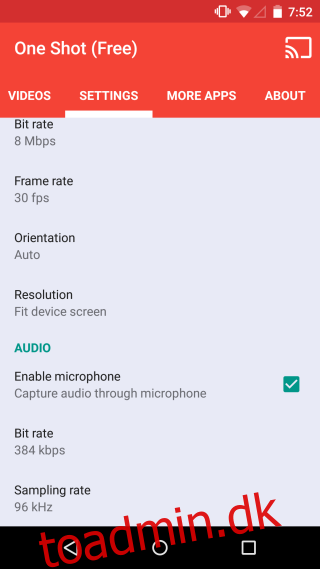Vi har dækket en masse screencast-værktøjer til stort set alle platforme, der er. Når det kommer til smartphones, er screencasts ikke nemme at optage. Faktisk var der indtil Android Lollipop meget få muligheder for at optage en screencast, som var super nem at konfigurere, gratis, tillod ubegrænset optagelse og ikke krævede en pc eller en enhed med rod for at oprette. Hvis du leder efter et gratis værktøj, der kan optage screencasts, understøtte input fra din enheds mikrofon og kun kan bruges fra din enhed alene, så prøv One Shot Screen recorder. Det passer meget fint. Den eneste irritation er det marqee-lignende vandmærke, der vises på meddelelseslinjen.
One Shot skal kun downloades fra Google Play Butik. Du behøver ikke en enhed med rod, men du skal køre Android 5.0 eller nyere. Start appen, og tryk på skærmikonet. Tro mod materialedesign vil en flydende optageknap dukke op på din skærm, og du kan bruge den til at starte optagelsen. Knappen, hvis den findes irriterende, kan fjernes når som helst ved at trykke og holde nede og derefter trække til den lukkelinje, der vises øverst. One Shots meddelelseslinjeikon lader dig starte og stoppe optagelsen, og når du er færdig med at oprette en screencast, kan du afspille og dele den.
Den første ting, du skal gøre, før du begynder at optage en screencast, er at gå til fanen Indstillinger i appen. Her kan du vælge at vise skærminteraktioner, vælge bithastigheden for videoen, billedhastigheden, orienteringen, opløsningen og deaktivere input fra enhedens mikrofon. Tryk på skærmknappen øverst til højre, når du er klar til at starte optagelsen. Videoer optages i MP4-format.
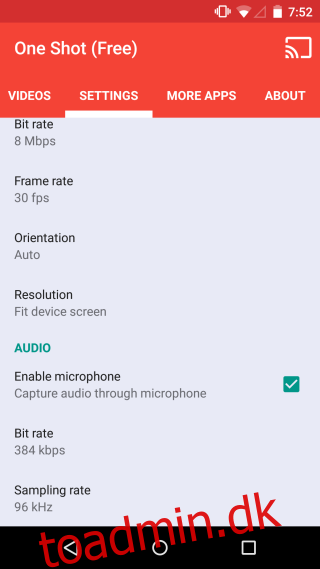
Når du er færdig med at optage, skal du trække notifikationslinjen ned og trykke på Stop på appens notifikation. Du kan afspille eller dele videoen fra appens notifikation, når du er færdig. Alternativt kan du åbne appen og se alle videoer, du har optaget, på fanen Videoer. Appen gemmer disse videoer i en mappe ved navn MakeEZ på din enheds interne lager. Du kan kopiere det til din computer via datakabel, hvis du vil.
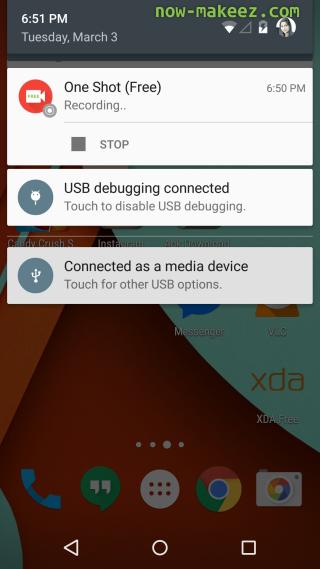
Du kan lave screencasts uden at bekymre dig om tidsbegrænsninger. Vandmærket er bestemt irriterende, og der ser ikke ud til at være en måde at fjerne det på.
Installer One Shot Screen-optager fra Google Play Butik